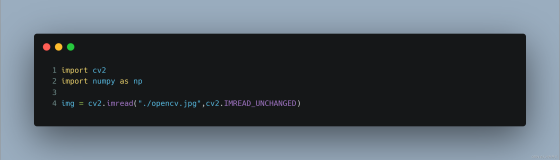图片人脸检测
人脸检测使用到的技术是OpenCV,上一节已经介绍了OpenCV的环境安装,点击查看.
往期目录
视频人脸检测——Dlib版(六)
OpenCV添加中文(五)
图片人脸检测——Dlib版(四)
视频人脸检测——OpenCV版(三)
图片人脸检测——OpenCV版(二)
OpenCV环境搭建(一)
更多更新,欢迎访问我的github:https://github.com/vipstone/faceai
功能展示
识别一种图上的所有人的脸,并且标出人脸的位置,画出人眼以及嘴的位置,展示效果图如下:
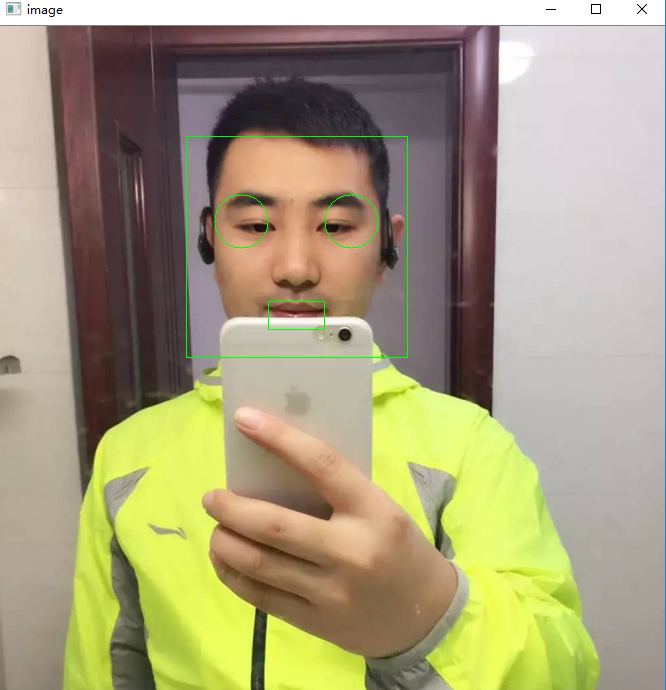
多张脸识别效果图:
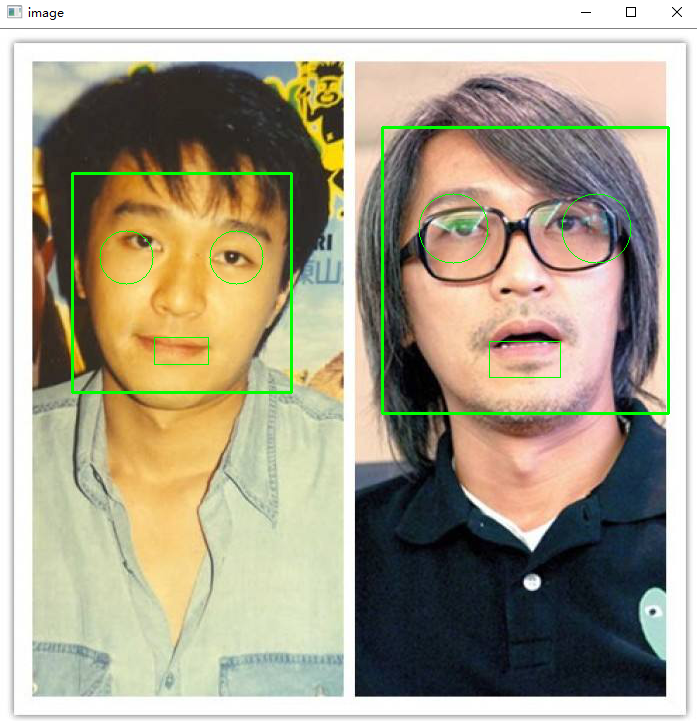
技术实现思路
图片转换成灰色(去除色彩干扰,让图片识别更准确)
图片上画矩形
使用训练分类器查找人脸
具体实现代码
图片转换成灰色
使用OpenCV的cvtColor()转换图片颜色,代码如下:
import cv2
filepath = "img/xingye-1.jpg"
img = cv2.imread(filepath)
# 转换灰色
gray = cv2.cvtColor(img, cv2.COLOR_BGR2GRAY)
# 显示图像
cv2.imshow("Image", gray)
cv2.waitKey(0)
cv2.destroyAllWindows()
图片上画矩形
使用OpenCV的rectangle()绘制矩形,代码如下:
import cv2
filepath = "img/xingye-1.jpg"
img = cv2.imread(filepath) # 读取图片
gray = cv2.cvtColor(img, cv2.COLOR_BGR2GRAY) # 转换灰色
x = y = 10 # 坐标
w = 100 # 矩形大小(宽、高)
color = (0, 0, 255) # 定义绘制颜色
cv2.rectangle(img, (x, y), (x + w, y + w), color, 1) # 绘制矩形
cv2.imshow("Image", img) # 显示图像
cv2.waitKey(0)
cv2.destroyAllWindows() # 释放所有的窗体资源
使用训练分类器查找人脸
在使用OpenCV的人脸检测之前,需要一个人脸训练模型,格式是xml的,我们这里使用OpenCV提供好的人脸分类模型xml,下载地址:https://github.com/opencv/opencv/tree/master/data/haarcascades 可全部下载到本地,本人存放的路径是:C:\Python36\Lib\site-packages\opencv-master\data\haarcascades.
完整实现代码:
import cv2
filepath = "img/xingye-1.jpg"
img = cv2.imread(filepath) # 读取图片
gray = cv2.cvtColor(img, cv2.COLOR_BGR2GRAY) # 转换灰色
# OpenCV人脸识别分类器
classifier = cv2.CascadeClassifier(
"C:\Python36\Lib\site-packages\opencv-master\data\haarcascades\haarcascade_frontalface_default.xml"
)
color = (0, 255, 0) # 定义绘制颜色
# 调用识别人脸
faceRects = classifier.detectMultiScale(
gray, scaleFactor=1.2, minNeighbors=3, minSize=(32, 32))
if len(faceRects): # 大于0则检测到人脸
for faceRect in faceRects: # 单独框出每一张人脸
x, y, w, h = faceRect
# 框出人脸
cv2.rectangle(img, (x, y), (x + h, y + w), color, 2)
# 左眼
cv2.circle(img, (x + w // 4, y + h // 4 + 30), min(w // 8, h // 8),
color)
#右眼
cv2.circle(img, (x + 3 * w // 4, y + h // 4 + 30), min(w // 8, h // 8),
color)
#嘴巴
cv2.rectangle(img, (x + 3 * w // 8, y + 3 * h // 4),
(x + 5 * w // 8, y + 7 * h // 8), color)
cv2.imshow("image", img) # 显示图像
c = cv2.waitKey(10)
cv2.waitKey(0)
cv2.destroyAllWindows()
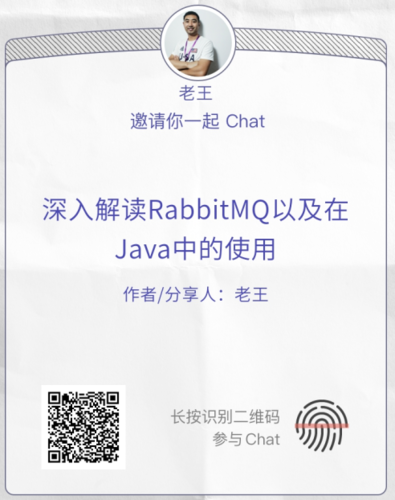
如果本文对你有所帮助,请打赏——1元就足够感动我:)
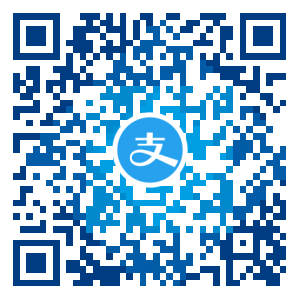
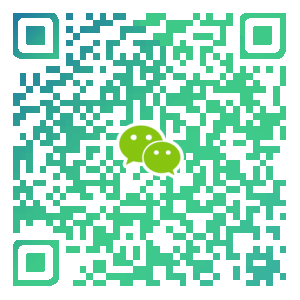
联系邮箱:intdb@qq.com
我的GitHub: https://github.com/vipstone
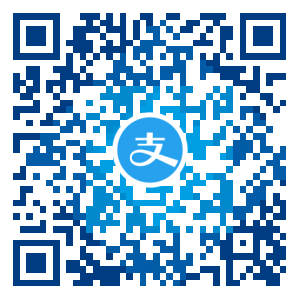
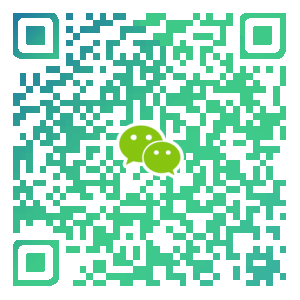
联系邮箱:intdb@qq.com
我的GitHub: https://github.com/vipstone
关注公众号:


作者: 王磊
出处: http://vipstone.cnblogs.com/
本文版权归作者和博客园共有,欢迎转载,请标明出处。